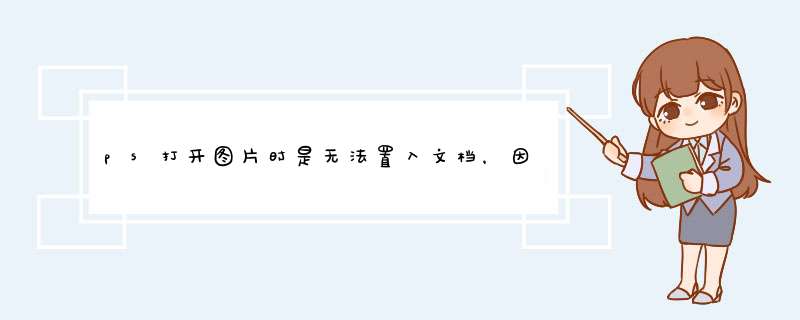
这是因为ps置入文档的格式没有设置好,需要设置一下
1、在PS无法打开的图片文件上面右击,选择“打开方式-画图”;
2、这样使用Windows系统自带的画图软件打开了此图片;
3、在画图软件的菜单中选择“文件-另存为-BMP图片“,将此图另存成BMP格式;
4、找到刚才另存的BMP图片,使用Photohop打开;
5、现在成功使用Photohop打开了刚才无法打开的图片,需要使用什么格式再用PS另存即可。
ps保存不了显示程序错误的解决办法:首先点开“图像→图像大小”;然后新建一个文件;接着按键盘上Shift键,点击最后一个图层;最后用选择工具,把此图全部拉到新建的图上,并保存即可。PS是一款主要用于图形处理的软件,全称为:AdobePhotoshop,简称“PS”,是由AdobeSystems开发和发行的图像处理软件。
平面设计是Photoshop应用最为广泛的领域,无论是图书封面,还招帖、海报,这些平面印刷品通常都需要Photoshop软件对图像进行处理。
它主要处理以像素所构成的数字图像。使用其众多的编修与绘图工具,可以有效地进行图片编辑工作。
Ps提示“无法完成请求 因为程序错误”解决方法,有两种方法可以参考一下:
方法一
1、点击“编辑”-“首选项”-“性能”。
2、内存使用情况更改为70%—80%;暂存盘除了C盘,其余盘全部勾选。
3、点击“文件处理”—“首选项”。
4、首先“清空高速缓存”;接着把缓存的大小改大,可改为“5G”最后把缓存的位置改为非系统盘存储,我改为“F盘”。点击“确定”,完成。
方法二:
有人使用方法一之后,发现问题依然存在。这可能跟你的电脑虚拟内存的设置有关系。请接着往下看。。。
1、右击“我的电脑”,点击“属性”。
2、点击“高级系统设置”。
3、点击性能里的“设置”。
4、点击高级里的“更改”。
5、把各个盘的初始大小和最大值都改为“5000”左右。注意:每个盘都需要先点击“设置”,然后再点击“确定”。直接点击“确定”是不生效的。
6、会出现以下界面,点击“确定”就好。
以上就是解决“无法完成请求,因为程序错误”的方法,还是比较实用的。要是还会出现问题,就要检查软件跟电脑自身的兼容性。如图:
我个人建议,PS最好还是安装版比较稳定。
欢迎分享,转载请注明来源:内存溢出

 微信扫一扫
微信扫一扫
 支付宝扫一扫
支付宝扫一扫
评论列表(0条)